小编演示win10系统登陆不了QQ的办法
发布日期:2019-05-14 作者:win10纯净版 来源:http://www.wp10.cc 复制分享
今天小编分享一下win10系统登陆不了QQ问题的处理方法,在操作win10电脑的过程中常常不知道怎么去解决win10系统登陆不了QQ的问题,有什么好的方法去处理win10系统登陆不了QQ呢?今天本站小编教您怎么处理此问题,其实只需要 1、打开百度,在框中搜索qq两字母。然后在搜索结果中会出现一个快捷的下载按钮,点击此按钮下载即可,在这里下载的软件绝对是权威的; 2、如果下载安装之后仍然不成功,很可能是失败的qq运行时有残留的进程,导致无法开启新的软件。出现这种情况,要打开任务管理器结束qq进程,然后再重新打开就可以完美解决了。下面就由小编给你们具体详解win10系统登陆不了QQ的图文步骤:
图文步骤:
1、打开百度,在框中搜索qq两字母。然后在搜索结果中会出现一个快捷的下载按钮,点击此按钮下载即可,在这里下载的软件绝对是权威的;

2、如果下载安装之后仍然不成功,很可能是失败的qq运行时有残留的进程,导致无法开启新的软件。出现这种情况,要打开任务管理器结束qq进程,然后再重新打开;
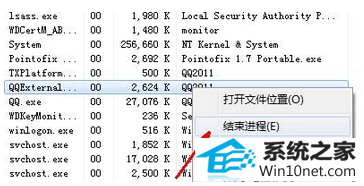
3、如果依然不奏效,要考虑一下是不是系统组策略里禁止了软件的运行。如果你打开qq时系统是这样提示的,说明这种可能性很大;
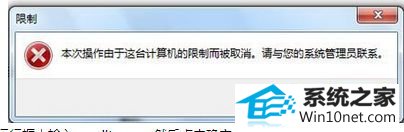
4、点击开始按钮,点击运行,在运行框中输入gpedit.msc,然后点击确定;
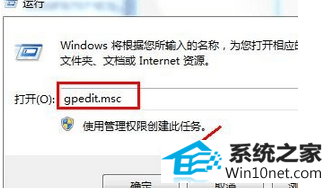
5、打开组策略编辑器后,点击用户配置,管理模板,在管理模板下有一个系统选项,用鼠标点击一下在右表中出现一列选项;
6、在右边选项中,找到这样一个选项,即不要运行指定的应用程序,用鼠标左键双击打开;
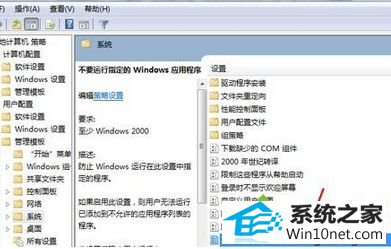
7、如果发现是已启用,然后点击下面的显示按钮,打开显示内容之后如果发现有如图所示的样子,即qq程序已经被系统禁用了,要点击确定之后,点击设置界面上的未配置选项。最后点击确定退出。
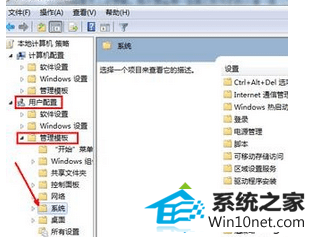
- 正式版xp系统下载
- win10装机大师
- 桔子官网
- 旗舰版系统
- 风雨木林xp系统下载
- u大师装机管家
- 极速win8系统下载
- 戴尔装机助理
- 乡巴佬一键重装系统
- 云净系统
- 金山官网
- 秋叶官网
- 小黑马装机管家
- 冰封装机助理
- 绿茶一键重装系统
- [已处理]win7开机黑屏没有任何显示
- 番茄家园教你win8系统打开软件提示Activex部件不能创建对象的技巧
- 怎么安装win7(21H1)升级
- 帮您还原win8系统Macromedia Flash8界面显示异常的的技巧
- 大师教您win10系统提示“无法删除文件:无法读源文件或磁盘”的方案
- 快速解答win10系统ie10浏览器滚动栏有黑线的技巧
- Microsoft为何在win 7中重新启用Cortana功能
- win公文包如何用?告诉你电脑里的公文包如何用
- 微软发布win7 Build 17107更新:调整更新时电源管理状态的详细步
- win10系统打开服务提示错误1068依赖服务或组无法启动的教程
- win10系统麦克风总是自动调节音量的操作教程
- 黑云细说win10系统电脑文件损坏报错导致无法进入系统的办法【图文】
- 谷歌正在开发新功能:未来win7系统或可使用谷歌账户进行登录的修
- 技术编辑解决win10系统开启自动连接无线网络的教程
- 3gpp怎么转mp3_win10 64位系统将3gpp格式文件转换为Mp3格式办法
- win10系统灰鸽子病毒的危害和清理的解决教程
- 深度技术处理win10系统补丁KB31616410更新缓慢的问题
- 老司机帮你win10系统电脑总弹出你的电脑遇到问题需要重新启动的方案
- [已处理]win7开机黑屏没有任何显示
- win10系统打开Adobe Audition提示“Adobe Audition 找不到所支持的音
- 小马教你win10系统更新显卡驱动之后导致出现花屏现象的步骤
- 电脑公司解答win10系统剑网三卡机的问题
- win10系统安装搜狗输入法后不能用的操作教程
- win10系统内置诊断工具解决电脑音箱没有声音的解决步骤
- 大神演示win8系统u盘无法删除文件夹提示目录不是空的的的步骤
- 大师修复win10系统打开游戏后音乐声音会变小的教程
- 小编修复win8系统文件夹共享按钮是灰色不可用的方案

